Rechnungseingangsprüfung: Unterschied zwischen den Versionen
KO (Diskussion | Beiträge) |
KO (Diskussion | Beiträge) |
||
| (Eine dazwischenliegende Version desselben Benutzers wird nicht angezeigt) | |||
| Zeile 1: | Zeile 1: | ||
{{bread-buchhaltung}} | {{bread-buchhaltung}} | ||
Wenn Ware bei einem Lieferanten bestellt und diese auch geliefert wurde, wird der Lieferant für die gelieferte Ware auch eine Rechnung ausstellen. Mit der Rechnungseingangsprüfung ist es möglich zu überprüfen, ob die einzelnen Positionen und der Gesamtbetrag zur Warenbestellung passen. | Wenn Ware bei einem Lieferanten bestellt und diese auch geliefert wurde, wird der Lieferant für die gelieferte Ware auch eine Rechnung ausstellen. Mit der Rechnungseingangsprüfung ist es möglich zu überprüfen, ob die einzelnen Positionen und der Gesamtbetrag zur Warenbestellung passen. | ||
| + | |||
| + | |||
| + | Insbesondere im Zusammenhang mit dem Import von elektronischen Eingangsrechnungen via EDI - INVOICE ist die Nutzung des Moduls ''Rechnungseingangsprüfung'' sehr effektiv. | ||
| + | |||
__TOC__ | __TOC__ | ||
| Zeile 93: | Zeile 97: | ||
Falls eine oder mehrere Belegpositionen in Menge und/oder Preis von den Werten aus der Lieferantenrechnung abweicht, können Sie mit Klick auf diesen Button die Werte aus der Rechnung des Lieferanten in die jeweiligen Belegpositionen übernehmen. | Falls eine oder mehrere Belegpositionen in Menge und/oder Preis von den Werten aus der Lieferantenrechnung abweicht, können Sie mit Klick auf diesen Button die Werte aus der Rechnung des Lieferanten in die jeweiligen Belegpositionen übernehmen. | ||
:Falls nur für eine einzelne Position die Werte aus der Rechnung in den Beleg übernommen werden soll, klicken Sie die entsprechende Position mit der rechten Maustaste an und wählen Sie dann ''Position korrigieren''. | :Falls nur für eine einzelne Position die Werte aus der Rechnung in den Beleg übernommen werden soll, klicken Sie die entsprechende Position mit der rechten Maustaste an und wählen Sie dann ''Position korrigieren''. | ||
| + | |||
| + | |||
| + | ===Reiter Rechnungsdokument === | ||
| + | |||
| + | Sofern eine Eingangsrechnung über eine EDI-INVOICE ins System gelangt ist, wird für diese Rechnung zusätzlich noch der Reiter Rechnungsdokument angezeigt. | ||
| + | |||
| + | Dieser Reiter beinhaltet den Inhalt der entsprechenden INVOICE-Datei sowie das zugehörige Verarbeitungsprotokoll. | ||
Aktuelle Version vom 24. August 2023, 16:54 Uhr
Wenn Ware bei einem Lieferanten bestellt und diese auch geliefert wurde, wird der Lieferant für die gelieferte Ware auch eine Rechnung ausstellen. Mit der Rechnungseingangsprüfung ist es möglich zu überprüfen, ob die einzelnen Positionen und der Gesamtbetrag zur Warenbestellung passen.
Insbesondere im Zusammenhang mit dem Import von elektronischen Eingangsrechnungen via EDI - INVOICE ist die Nutzung des Moduls Rechnungseingangsprüfung sehr effektiv.
Inhaltsverzeichnis
Funktionsweise
Grundlage für eine Prüfung ist immer eine Bestellung und ein Wareneingangslieferschein. Diese Belege werden im Allgemeinen im Rahmen des Bestellprozesses in e-vendo angelegt. Der Wareneingangslieferschein sollte vor der Rechnungsprüfung beim Eingang der Ware mit den gezählten Stückzahlen gebucht werden.
Es ist aber auch möglich nur einen Lieferschein beim Wareneingang zu erfassen und auf den Bestellbeleg zu verzichten. In diesem Fall kann die Prüfung auch gegen den Lieferschein erfolgen.
Der Gesamtbetrag, die Mengen und Positionspreise sowie Zu -oder Abschläge werden gegen die Bestellung bzw. den Lieferschein geprüft. So werden eventuelle Differenzen ermittelt und schließlich auf die eine oder andere Weise ausgeglichen (s.u.)
Nach erfolgreicher Prüfung kann die Rechnung schließlich im Rechnungseingangsbuch eingetragen werden.
Voraussetzungen
Grundsätzlich können einer Bestellung mehrere Lieferscheine zugeordnet werden. Um eine korrekte Funktionsweise des Moduls Rechnungseingangsprüfung zu gewährleisten muss jedoch sichergestellt sein, dass zu jeder Bestellung nur ein Lieferschein vorhanden ist. Dafür sollte in den ❯Belegvorgaben 3 die Option Bei Teillieferung (WE) automatische Teilbestellung erzeugen aktiviert sein.
Inhalt des Moduls
Reiter Eingangsrechnungen
Die Liste in diesem Reiter zeigt alle erfassten und noch nicht gebuchten Eingangsrechnungen an, für die das Rechnungsdatum im eingestellten Zeitraum liegt. Beim Öffnen des Moduls wird der aktuelle Kalendermonat voreingestellt.
Im Fußbereich kann der Anzeigezeitraum geändert werden.
Rechnung suchen
Um nach einer konkreten Rechnung zu suchen, können Sie die Rechnungsnummer in das Eingabefeld eintragen und anschließend auf diesen Button klicken. Für die Suche werden dann alle anderen Filtereinstellungen ignoriert. Es werden alle Prüfvorgänge angezeigt, bei denen die vorgegebene Rechnungsnummer hinterlegt ist.
Über diese Checkbox ist es möglich, bereits verbuchte Rechnungen zusätzlich einzublenden.
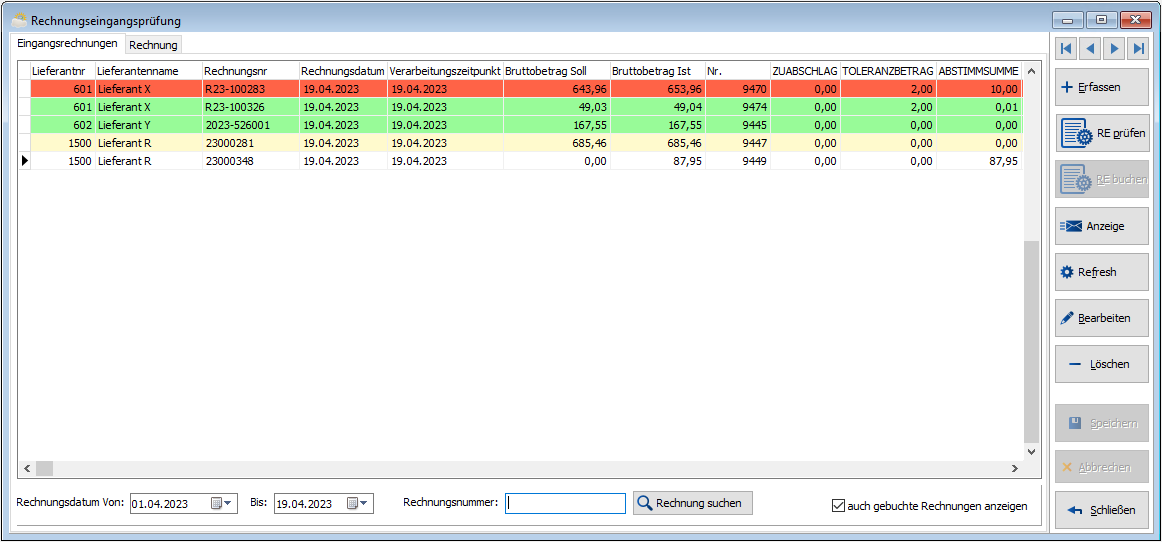
Die Eingangsrechnungen werden entsprechend ihres Status farblich gekennzeichnet. Dabei haben die Farben folgende Bedeutung:
- weiß bzw. grau - erfasst, aber nicht geprüft
- rot - mit Fehlern geprüft
- grün - erfolgreich geprüft
- gelb - erfolgreich geprüft und im Rechnungseingangsbuch verbucht
Reiter Rechnung
In diesem Reiter werden allgemeine Angaben zur Rechnung (Lieferant, Rechnungsnummer, Rechnungdatum, Gesamtbetrag) sowie die Rechnungspositionen angezeigt.
Hier ist der Status des Vorgangs durch die farbliche Kennzeichnung erkennbar (analog zur Listenansicht). Bei bereits erfolgter Prüfung werden Differenzen in der Positionsliste farblich hervorgehoben.
Lieferscheinnummer
Klicken Sie auf diesen Button, um einen Beleg anhand der Lieferscheinnummer zu finden und dem Prüfvorgang zuzuordnen. Bei erfolgreicher Suche werden die Positionen des Beleges in die Liste der Rechnungspositionen eingefügt.
BE-Beleg
Klicken Sie auf diesen Button, um einen Bestell-Beleg zu suchen und dem Prüfvorgang zuzuordnen.
- Es werden alle Bestell-Belege des bereits zugeordneten Lieferanten aus den letzten 4 Monaten zur Auswahl angeboten, die noch keinem Prüfvorgang zugeordnet wurden.
- Falls der gesuchte Beleg nicht angeboten wird, kann aus der Ergebnisliste heraus die Suche mit anderen Sucheinstellungen erneut durchgeführt werden.
- Nach der Auswahl eines Beleges werden die Positionen dieses Beleges in die Liste der Rechnungspositionen eingefügt.
LI-Beleg
Klicken Sie auf diesen Button, um einen Lieferschein zu suchen und dem Prüfvorgang zuzuordnen.
- Es werden alle Lieferscheine des bereits zugeordneten Lieferanten aus den letzten 4 Monaten zur Auswahl angeboten, die noch keinem Prüfvorgang zugeordnet wurden.
- Falls der gesuchte Beleg nicht angeboten wird, kann aus der Ergebnisliste heraus die Suche mit anderen Sucheinstellungen erneut durchgeführt werden.
- Nach der Auswahl eines Beleges werden die Positionen dieses Beleges in die Liste der Rechnungspositionen eingefügt.
Belegzuordnung auflösen
Mit diesem Button kann die Zuordnung eines Beleges zum Prüfvorgang wieder aufgelöst werden.
- Falls der Prüfvorgang Positionen aus verschiedenen Belegen enthält, markieren Sie vorab eine Position, die zu dem Beleg gehört, dessen Zuordnung gelöscht werden soll. Die Zuordnung wird dann auch für die übrigen Positionen aufgehoben, bei denen die gleiche Belegnummer hinterlegt ist.
- Sind der markierten Position sowohl Bestellung als auch Lieferschein zugeordnet, dann wird die Zuordnung zur Bestellung aufgelöst, die Zuordnung zum Lieferschein bleibt jedoch weiterhin bestehen.
- Ist der markierten Position nur ein Lieferschein zugeordnet, dann wird mit Klick auf diesen Button diese Zuordnung ebenfalls aufgelöst. Die zugehörigen Positionen werden damit aus dem Prüfvorgang gelöscht.
+/- Alle Pos ausgleichen
Falls die Rechnung des Lieferanten in einer oder mehreren Positionen inkorrekte Werte bzgl. Stückzahl und/oder Preis enthält, können Sie mit Klick auf diesen Button für alle betroffenen Positionen jeweils eine Ausgleichsposition in die Liste einfügen.
- Mit diesen Ausgleichspositionen kann dann später eine Belastungsanzeige für den Lieferanten erzeugt werden.
- Falls nur für eine einzelne Position eine solche Ausgleichsposition eingefügt werden soll, klicken Sie die entsprechende Position mit der rechten Maustaste an und wählen Sie dann Position ausgleichen.
+/- ZuAbschlag ausgleichen
Sofern der Zu- bzw. Abschlag aus der Rechnung von dem entsprechenden Wert aus dem Beleg abweicht, kann mit Klick auf diesen Button ein Ausgleich erfasst werden, der bei einer späteren Belastungsanzeige an den Lieferanten berücksichtigt wird.
Alle Beleg Pos korrigieren
Falls eine oder mehrere Belegpositionen in Menge und/oder Preis von den Werten aus der Lieferantenrechnung abweicht, können Sie mit Klick auf diesen Button die Werte aus der Rechnung des Lieferanten in die jeweiligen Belegpositionen übernehmen.
- Falls nur für eine einzelne Position die Werte aus der Rechnung in den Beleg übernommen werden soll, klicken Sie die entsprechende Position mit der rechten Maustaste an und wählen Sie dann Position korrigieren.
Reiter Rechnungsdokument
Sofern eine Eingangsrechnung über eine EDI-INVOICE ins System gelangt ist, wird für diese Rechnung zusätzlich noch der Reiter Rechnungsdokument angezeigt.
Dieser Reiter beinhaltet den Inhalt der entsprechenden INVOICE-Datei sowie das zugehörige Verarbeitungsprotokoll.
Buttons für alle Reiter
Erfassen
Klicken Sie auf diesen Button, um manuell einen neuen Vorgang für die Rechnungseingangsprüfung zu erfassen.
RE prüfen
Mit Klick auf diesen Button wird für den aktuellen Vorgang die Prüfung durchgeführt.
RE buchen
Um für den aktuellen Vorgang die Rechnung im Rechnungseingangsbuch zu erfassen, klicken Sie auf diesem Button. Dies ist erst nach vorangegangener Prüfung möglich.
Anzeige
Über diesen Button kann eine Belastungsanzeige für den Lieferanten erzeugt werden.
Refresh
Durch Klick auf diesen Button werden die Daten erneut eingelesen. Dies kann notwendig sein, wenn z.B. der zugeordnete Beleg in der Zwischenzeit angepasst wurde.
Bearbeiten
Damit wird der aktuelle Vorgang in den Editiermodus versetzt, so dass Änderungen vorgenommen werden können.
Löschen
Um den aktuellen Vorgang zu löschen, klicken Sie auf diesen Button.
Speichern
Sofern sich der aktuelle Vorgang im Editiermodus befindet, können die inzwischen vorgenommenen Änderungen gespeichert werden. Der Editiermodus wird damit beendet.
Abbrechen
Mit Klick auf diesen Button werden sämtliche Änderungen, die noch nicht gespeichert wurden, wieder verworfen. Der Editiermodus wird damit beendet.
Schließen
Klicken Sie auf diesen Button, um das Modul zu beenden.
Workflow
Sofern für einen Lieferanten eine EDI-Schnittstelle konfiguriert ist und somit die Eingangsrechnungen über EDI (INVOICE) in das System geladen werden, erscheinen diese Eingangsrechnungen automatisch im Modul. Darüber hinaus besteht auch die Möglichkeit, manuell Eingangsrechnungen zu erfassen um diese anschließend zu prüfen und im Rechnungseingangsbuch zu buchen.
Bei Lieferanten mit EDI-Anbindung kann pro Lieferant im Konfigurationsbereich EDI - Rechnung/Gutschrift (INVOICE) der jeweilige Toleranzbetrag hinterlegt werden. Für alle anderen Lieferanten kann der Toleranzbetrag in den ❯Belegvorgaben 5 konfiguriert werden.
Neue Rechnung erfassen und bearbeiten
Erfassen
Über diese Schaltfläche wird eine neue Eingangsrechnungsprüfung angelegt. Nach Klick auf diesen Button erfolgen diese Teilschritte:
- Auswahl der Belegart
- Geben Sie an, ob gegen eine Bestellung oder gegen einen Lieferschein geprüft werden soll. Eine nachträgliche Änderung ist später nicht mehr möglich.
- Auswahl des Lieferanten
- Über die Adresssuche muss jetzt der Lieferant ausgewählt werden, von dem die Rechnung stammt.
- Rechnungsnummer, Rechnungsdatum und Betrag
- Danach sollten die Rechnungsnummer, das Rechnungsdatum und der Bruttobetrag der Rechnung eingegeben werden. Unter Bemerkungen können ergänzende Angaben zur Rechnung gemacht werden.
Beleg zuordnen
Auf der Rechnung des Lieferanten befinden sich normalerweise eine oder auch mehrere Lieferscheinnummern, auf die sich die Rechnung bezieht. Sofern im e-vendo ein Wareneingang unter Angabe der Lieferscheinnummer erfolgt und verbucht wurde, können über diese Nummer der zugehörige Lieferschein bzw. der Bestellbeleg gefunden werden.
Wenn die Lieferscheinnummer nicht bekannt ist, kann eine Zuordnung des zugehörigen Liefer- oder Bestellbeleges direkt über eine Belegsuche erfolgen.
Im Editiermodus stehen im Fußbereich die Schaltflächen Lieferscheinnummer, BE-Beleg und LI-Beleg für die beschriebene Funktionalität zur Verfügung.
Rechnungspositionen
In diesem Bereich werden die Positionen der Rechnung den entsprechenden Positionen der Bestellung(en) bzw. Lieferschein(e) gegenübergestellt. In den ersten beiden Spalten stehen die Nummern der Bestellbelege bzw. Wareneingangslieferscheine gefolgt von den Angaben zu den Artikeln. Die Belegnummern werden beim Einfügen soweit wie möglich ergänzt. D.h. beim Einfügen eines Bestellbeleges wird der zugehörige Lieferschein gesucht bzw. umgekehrt.
Außerdem enthält die Liste Ist- und Sollspalten. Die Ist-Spalten repräsentieren die Werte aus der Rechnung und die Soll-Spalten die Werte aus der Bestellung bzw. dem Lieferschein. Beim Einfügen eines Beleges (s.o.) werden für die Ist-Werte zunächst die Soll-Werte aus dem Bestellbeleg bzw. Lieferschein übernommen.
Als nächsten Schritt müssen dann die einzelnen Positionen der Rechnung (z.B. Papier oder PDF) mit den Ist-Werten im Positionsbereich verglichen werden. Sollten dabei Abweichungen (Menge oder Preis) auffallen, müssen die korrekten Werte in die Rechnungsprüfung (gelb markierte Spalten im Rechnungspositionsbereich) eingetragen werden.
Zu-/Abschlag
Zu - oder Abschläge (z.B. Versand - oder Versicherungskosten), die sich auf die gesamte Rechnung beziehen, können im Fußbereich kontrolliert bzw. erfasst werden. Der Soll-Wert ist hierbei wieder der Betrag aus dem zugeordneten Beleg und der Ist-Wert der aus der vorliegenden Rechnung des Lieferanten.
Rechnung prüfen
Wenn die Rechnung vollständig erfasst wurde, speichern Sie den Vorgang.
RE prüfen
Nach dem Speichern klicken Sie auf diesen Button, um die eigentliche Prüfung zu starten. Nach erfolgter Prüfung wird das Ergebnis in einem Fenster angezeigt.
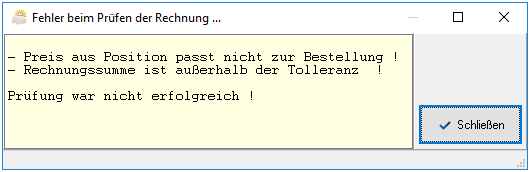
Außerdem werden im Positionsbereich die Abweichungen farblich markiert.
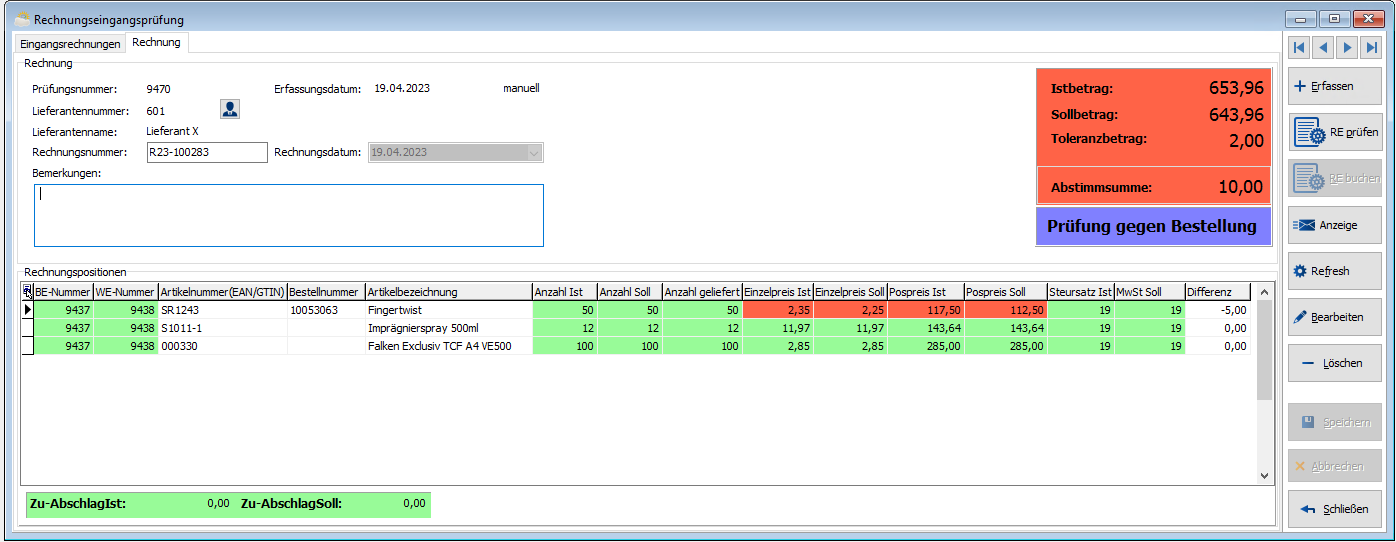
Im Kopfbereich rechts werden die Gesamtbruttobeträge, die Abstimmsumme und der Toleranzbetrag angezeigt. Die Hintergrundfarbe repräsentiert dabei den Status der letzten Prüfung (s.o.)
Ausgleich von Differenzen
Um eine Eingangsrechnung im Rechnungseingangsbuch verbuchen zu können, darf es keine Differenzen zwischen Rechnung und Belegen geben bzw. müssen diese ausgeglichen werden. Zwei Fälle werden dabei unterschieden:
- Berechnung des Lieferanten ist korrekt
- Ist der Wert (Preis oder Stückzahl) korrekt vom Lieferanten angegeben, kann durch Doppelklick auf die entsprechende Zeile der zugehörige Beleg geöffnet und dort die Korrekturen vorgenommen werden. Hier können auch Differenzen angepasst werden, die sich z.B. aus abweichenden Versand-, Verpackungs - oder Versicherungskosten ergeben.
- Alternativ lässt sich die entsprechende Position im zugeordneten Beleg anpassen ohne diesen extra zu öffnen, indem über die rechte Maustaste (Kontextmenü) die Funktion Position korrigieren genutzt wird.
- Mit dem Button Alle Beleg Pos korrigieren erfolgt diese Korrektur für alle Positionen des Vorgangs in einem Arbeitsschritt.
- Berechnung des Lieferanten ist nicht korrekt
- Wurde der Preis oder die Stückzahl nicht korrekt vom Lieferanten angegeben, kann über die rechte Maustaste (Kontextmenü) die Funktion Position ausgleichen die Position ausgeglichen werden.
- Damit wird eine zusätzliche Zeile in die Positionsliste eingefügt, in der der Differenzbetrag eingetragen wird.
- Darüber hinaus ist es auch möglich, die gesamten Rechnungspositionen über die Schaltfläche +/- Alle ausgleichen auszugleichen.
- Über die Schaltfläche +/- ZuAbschlag ausgleichen lässt sich der Differenzbetrag ausgleichen, der nicht positionsbezogen ist wie z.B. Versand-, Verpackungs- oder Versicherungskosten.
- Aus den erzeugten Ausgleichsdaten kann anschließend eine Belastungsanzeige an den Lieferanten erstellt werden (s.u.)
Nach dem Ausgleich der Differenzen auf einem der oben beschriebenen Wege muss die Rechnung durch Klick auf RE prüfen erneut geprüft werden.
Rechnungseingang buchen
RE buchen
Wenn die Rechnung vollständig ausgeglichen ist, kann diese am Ende im Rechnungseingangsbuch verbucht werden. Dabei wird der Status auf verbucht gesetzt. Die aktuelle Rechnungsprüfung verschwindet dabei aus der Liste der offenen Rechnungsprüfungen.
Belastungsanzeige
Abweichende Rechnungsbeträge können mit einer Belastungsanzeige dem Lieferanten angezeigt werden. Über die Schaltfläche Anzeige kann der entsprechende Druckdialog aufgerufen werden. Hier ist es möglich, die Belastungsanzeige auszudrucken oder auch per Email an den Lieferanten zu versenden.
